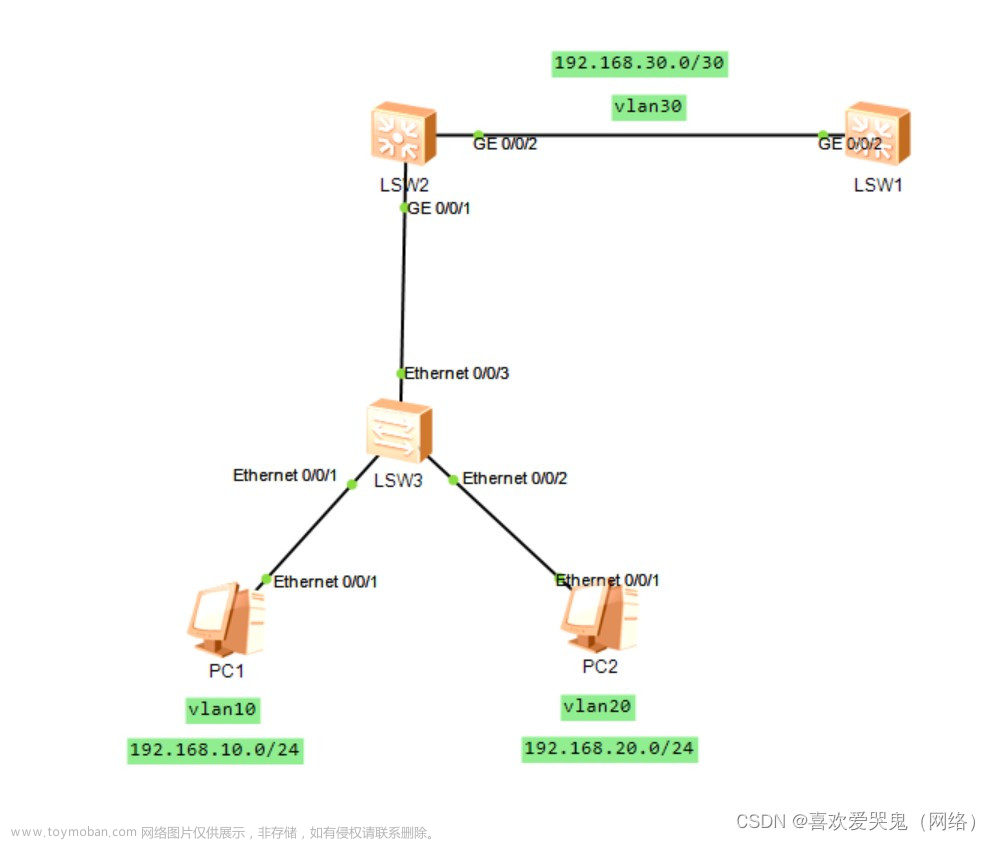一、实验要求
本篇文章主要讲解DHCP中继模式的配置方法,想看接口模式和全局模式的配置方法,看我的上一篇文章DHCP详解(接口模式和全局模式)
主要思路:
1.所在区域的网关处,配置DHCP中继
dhcp enable ##开启dhcp
int g0/0/1.10 ##进入接口
dhcp select relay ##配置DHCP中继
dhcp relay server-ip 14.0.0.2 ##声明下dhcp中继连接哪个dhcp服务器
2.dhcp服务器配置dhcp服务
dhcp enable ##开启dhcp
int g0/0/0 ##进入接口
dhcp select global ##去全局找dhcp服务
二、实验过程
1.拓扑
网关在路由器下面,R3提供DHCP,R1、R2提供DHCP中继
2.pc机配置:每台pc机都选用
2.sw1
undo t m
sys
sys sw1
v b 10 20
int e0/0/1
p l a
p d v 10
un sh
int e0/0/2
p l a
p d v 20
un sh
int e0/0/3
p l a
p d v 10
un sh
int e0/0/4
p l a
p d v 20
un sh
int g0/0/1
p l t
p t a v a
un sh
3.R1
undo t m
sys
sys R1
dhcp enable
int g0/0/1.10
ip add 192.168.10.1 24
d t v 10
dhcp select relay
dhcp relay server-ip 14.0.0.2
un sh
int g0/0/1.20
ip add 192.168.20.1 24
d t v 20
a b e
dhcp select relay
dhcp relay server-ip 14.0.0.2
un sh
q
ip route-static 0.0.0.0 0.0.0.0 12.0.0.2
4.R2
un t m
sys
sys R2
int g0/0/0
ip add 12.0.0.2 24
un sh
q
dhcp enable
int g0/0/1
ip add 15.0.0.1 24
dhcp select relay
dhcp relay server-ip 14.0.0.2
un sh
q
ip route-static 192.168.10.0 24 12.0.0.1
ip route-static 192.168.20.0 24 12.0.0.1
ip route-static 14.0.0.0 24 12.0.0.1
5.R3文章来源:https://www.toymoban.com/news/detail-511926.html
un t m
sys
sys R3
int g0/0/0
ip add 14.0.0.2 24
un sh
q
dhcp enable
int g0/0/0
dhcp select global
un sh
q
ip pool dhcp15
network 15.0.0.0 mask 24
gateway-list 15.0.0.1
dns-list 8.8.8.8 2.2.2.2
q
ip pool dhcpv10
network 192.168.10.0 mask 24
gateway-list 192.168.10.1
dns-list 8.8.8.8 2.2.2.2
q
ip pool dhcpv20
network 192.168.20.0 mask 24
gateway-list 192.168.20.1
dns-list 8.8.8.8 2.2.2.2
q
ip route-static 0.0.0.0 0.0.0.0 14.0.0.1
三、实验结果
1.各个pc机自动获取了IP地址,子网、网段、DNS等,MAC地址是机子固有的




注意:文章来源地址https://www.toymoban.com/news/detail-511926.html
- 已经分配过IP地址的pc,不能再根据mac分配IP地址了,要把地址释放出来
- 排除的这个IP网段,分配静态IP地址不能包含在内
到了这里,关于什么是DHCP(中继模式)的文章就介绍完了。如果您还想了解更多内容,请在右上角搜索TOY模板网以前的文章或继续浏览下面的相关文章,希望大家以后多多支持TOY模板网!